Win11鼠标转圈假死怎么办?如何解决?
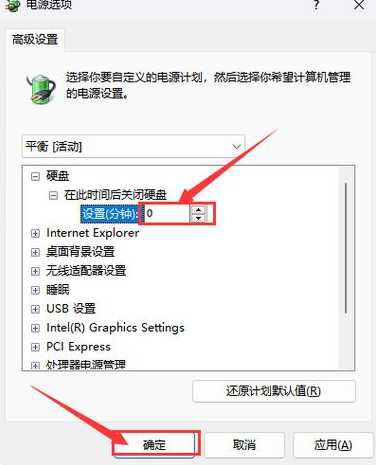
随着Windows 11的推出,许多用户开始体验这款全新的操作系统。然而,在使用过程中,一些用户遇到了鼠标转圈假死的问题,这给他们的工作带来了极大的困扰。本文将针对Win11鼠标转圈假死的问题,提供一些解决方法。
一、检查鼠标硬件
1. 确认鼠标电池电量是否充足,如果电量不足,请更换电池或充电。
2. 尝试更换鼠标,确认是否为鼠标本身的问题。
3. 检查鼠标线是否损坏,如果损坏,请更换鼠标线。
二、检查鼠标驱动程序
1. 打开“设备管理器”,查看鼠标驱动程序是否正常。
2. 如果鼠标驱动程序存在问题,请右键点击鼠标驱动程序,选择“更新驱动程序”。
3. 如果更新驱动程序后问题依旧,请尝试卸载鼠标驱动程序,然后重新安装。
4. 可以尝试下载官方驱动程序安装包,安装最新版本的驱动程序。
三、检查系统设置
1. 打开“控制面板”,选择“硬件和声音”,然后点击“鼠标”。
2. 在“鼠标属性”窗口中,切换到“指针选项”选项卡。
3. 将“指针移动速度”调整为合适的位置,然后点击“应用”和“确定”。
4. 如果问题依旧,尝试将鼠标指针样式改为默认样式。
四、检查系统文件完整性
1. 打开“命令提示符”(以管理员身份运行)。
2. 输入“sfc /scannow”命令,按回车键。
3. 系统将开始扫描系统文件,如果发现损坏,将自动修复。
4. 修复完成后,重启电脑,查看问题是否解决。
五、重置系统
1. 如果以上方法都无法解决问题,可以尝试重置系统。
2. 打开“设置”,选择“更新与安全”,然后点击“恢复”。
3. 在“恢复选项”中,选择“重置此电脑”。
4. 根据提示操作,完成系统重置。
六、相关问答
1. 问题:Win11鼠标转圈假死,是否需要重新安装操作系统?
回答: 在大多数情况下,不需要重新安装操作系统。可以尝试上述方法解决问题。
2. 问题:重置系统后,我的数据会丢失吗?
回答: 重置系统会将电脑恢复到出厂状态,但不会删除个人文件。在重置前,请确保备份重要数据。
3. 问题:如何避免Win11鼠标转圈假死问题再次出现?
回答: 定期更新操作系统和驱动程序,保持电脑硬件清洁,避免使用劣质鼠标。
总结:
Win11鼠标转圈假死问题可能由多种原因引起,通过检查鼠标硬件、驱动程序、系统设置、系统文件完整性以及重置系统等方法,可以尝试解决问题。希望本文能帮助到遇到类似问题的用户。
